„Zapomniałem hasła, jak odblokować iPhone'a za pomocą ekranu połączenia alarmowego ? "
Zapomnienie hasła jest normalne. Przy wszystkich wielu hasłach, które przechowujemy w myślach, takich jak hasło do poczty e-mail, hasła do mediów społecznościowych, hasła do pracy i tak dalej. Zapisywanie tego wszystkiego w myślach może czasami być mylące, a co gorsza, kończy się na zablokowanym lub wyłączonym telefonie iPhone.
Aby odblokować iPhone'a, musisz zresetować urządzenie, co może spowodować utratę danych. Więc zaczynasz przeszukiwać Internet w poszukiwaniu alternatyw.
W Internecie krążą różne porady i wskazówki dotyczące tego, jak możesz omiń ekran blokady swojego iPhone'a kiedy chcesz uniknąć resetowania go. Wśród tych sztuczek uderzyła nas sztuczka z użyciem ekranu połączenia alarmowego.
Dowiedzmy się, jak odblokować iPhone'a za pomocą ekranu połączenia alarmowego!
Przewodnik po zawartości Część 1. Jak odblokować iPhone'a za pomocą ekranu połączenia alarmowego [Wyłączony iPhone]Część 2. Najlepszy sposób na odblokowanie iPhone'a (obsługiwane wszystkie wersje iOS)Część 3. Alternatywne sposoby odblokowania wyłączonego ekranu iPhone'aCzęść 4. streszczenie
Część 1. Jak odblokować iPhone'a za pomocą ekranu połączenia alarmowego [Wyłączony iPhone]
Słyszałeś o Alarmowy sztuczka z przyciskami, aby odblokować iPhone'a? Oznacza to, że możesz używać iPhone'a nawet jeśli zapomnisz hasła do funkcji odblokowania iPhone'a w ramach połączeń alarmowych.
Pojawiła się luka, która poruszyła Internet po wydaniu iOS 6.1. Usterka polegała na tym, że możesz ominąć część ekranu blokady, używając tylko sekcji połączeń alarmowych na iPhonie.
Wielu użytkowników mogło korzystać z wyłączonych iPhone'ów, używając tylko tej sztuczki. Nie możesz jednak całkowicie odblokować urządzenia, ponieważ musisz od razu zresetować lub usunąć hasło, zanim zostanie ponownie zablokowane.
Sugerujemy, aby ponownie zresetować urządzenie po jego odblokowaniu, ponieważ ta metoda działa tylko przez kilka minut, a następnie może ponownie zablokować. Niemniej jednak ta sztuczka przez chwilę była fajna.
Oto proces odblokowania iPhone'a za pomocą ekranu połączenia alarmowego:
- Na danym iPhonie przesuń palcem, aby odblokować. Wpisz dowolne błędne hasło i anuluj po jednej próbie
- Ponownie przesuń palcem, aby odblokować, i tym razem dotknij Awaryjne przycisk
- Naciśnij i przytrzymaj przycisk zasilania, aż Wyłącz pojawi się suwak. Uzyskiwać Anuluj. W tym momencie górny pasek zadań na ekranie iPhone'a zmienia kolor na jasnoniebieski
- Wpisz 112 i naciśnij Zadzwoń na dialerze połączeń alarmowych. Gdy zacznie nawiązywać połączenie, zwolnij połączenie. Kliknij Anuluj i szybko naciśnij i zwolnij przycisk zasilania, aby wyłączyć ekran
- Naciśnij i przytrzymaj przycisk Home lub Power, aby wybudzić ekran
- Odblokuj ekran
- Ponownie przytrzymaj przycisk zasilania przez około 3 sekund a następnie szybko dotknij Alarmowy przycisk tuż przed pojawieniem się suwaka Wyłącz
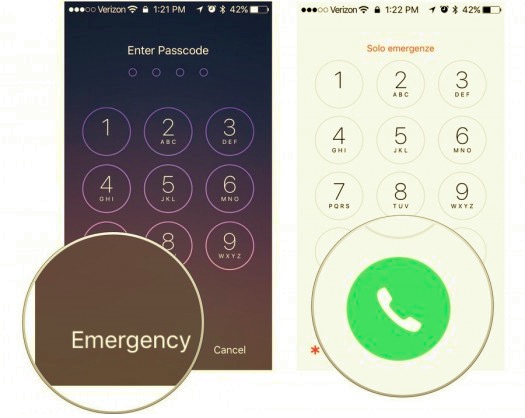
To powinno teraz odblokuj iPhone'a bez użycia hasła, a nawet identyfikatora twarzy. Proces jest dość zagmatwany i onieśmielający, wymaga precyzji i dobrego wyczucia czasu. Najwyraźniej ta sztuczka została już rozwiązana, gdy wypuszczono kolejną wersję iOS.
Jeśli jednak nadal używasz iOS 6.1, być może możesz wypróbować tę sztuczkę i dać nam znać, czy nadal działa.
Część 2. Najlepszy sposób na odblokowanie iPhone'a (obsługiwane wszystkie wersje iOS)
Wiedz, że wiesz, jak odblokować iPhone'a za pomocą ekranu połączenia alarmowego, ponieważ sztuczka z przyciskiem połączenia alarmowego nie jest już dostępna w następnych wersjach, nadal możesz z powodzeniem odblokować iPhone'a za pomocą tej zalecanej przez nas metody.
Jeśli nie pamiętasz hasła do iPhone'a, nie martw się, Odblokowywanie iOS z pewnością można pozbyć się ekranu blokady urządzenia i ponownie zapewnić pełny dostęp do iPhone'a.
Darmowe pobieranie Darmowe pobieranie
Funkcja iOS Unlocker Wipe Passcode pozwala usunąć hasło urządzenia w ciągu zaledwie kilku minut i bez żadnych mylących kroków. Interfejs oprogramowania jest idealny dla wszystkich poziomów, nawet dla początkujących! Co więcej, jest kompatybilny zarówno z systemem Windows, jak i Mac. Skorzystaj z niego, po prostu klikając przycisk poniżej.
Możesz po prostu śledzić proces klikania, aż ekran blokady zostanie całkowicie usunięty. Oto kompletny przewodnik dotyczący korzystania z opcji Wipe Passcode w iOS Unlocker:
Krok 1. Zainstaluj iOS Unlocker
Najpierw powinieneś pobrać i zainstalować iOS Unlocker na swoim komputerze. Po pomyślnym zainstalowaniu uruchom program i wybierz Wyczyść kod dostępu menu i kliknij Start przycisk.

Krok 2. Podłącz iPhone'a do komputera
Następną rzeczą, którą musisz zrobić, to podłączyć iPhone'a do komputera za pomocą kabla USB, aby rozpocząć usuwanie hasła.
Krok 3. Potwierdź markę i model urządzenia
Na następnym ekranie zobaczysz informacje o urządzeniu. Musisz zweryfikować poprawną markę i model swojego iPhone'a, aby wyszukać najbardziej kompatybilny pakiet oprogramowania układowego.

iOS Unlocker zainstaluje najnowszą i najbardziej kompatybilną wersję iOS.
Krok 4. Pobierz pakiet oprogramowania układowego
Po zweryfikowaniu informacji pobierz pakiet oprogramowania układowego, klikając Start.

Krok 5. Odblokuj iPhone'a
Po pomyślnym pobraniu oprogramowania, kliknij Odblokować przycisk. Wpisz domyślny kod, którym jest 0000 i ponownie kliknij przycisk Odblokuj obok tego pola.

Poczekaj na zakończenie procesu odblokowania.
iOS Unlocker właśnie odblokował iPhone'a i jest teraz gotowy do ponownego użycia. Należy pamiętać, że odblokowanie urządzenia iOS za pomocą tego oprogramowania może spowodować usunięcie wszystkich danych z urządzenia. Aby rozpocząć od nowa, może być konieczne przywrócenie kopii zapasowej.
Możesz pobrać iOS Unlocker w bezpłatnej wersji próbnej, a gdy masz pewność, że Twoje urządzenie można odblokować płynnie, możesz uzyskać usługę premium.
Część 3. Alternatywne sposoby odblokowania wyłączonego ekranu iPhone'a
Ponieważ nauczyłeś się odblokowywać iPhone'a za pomocą ekranu połączeń alarmowych, istnieje ryzyko, że ta metoda nie będzie dla Ciebie skuteczna. Jeśli ta metoda nie jest dla Ciebie skuteczna, oferujemy alternatywę, która jest znacznie prostsza i szybsza niż metoda ekranu połączenia alarmowego, która wykorzystuje iOS Unlocker. Ponadto oto 3 inne sposoby, które mogą Ci pomóc, jeśli Twój iPhone jest wyłączony.
Metoda 1. Odblokuj iPhone'a za pomocą Siri
- Zapytaj Siri: „Która jest teraz godzina?” dotykając przycisku Początek na swoim urządzeniu. (Trzymaj przycisk boczny na iPhonie bez przycisku Home, aby aktywować Siri.)
- Jak widać, zostanie wyświetlony czas lokalny. Kliknij symbol zegara, gdy się pojawi.
- Zobaczysz Zegar Światowy z kilkoma małymi symbolami; po prostu kliknij znak + w prawym górnym rogu.
- Wpisz dowolne znaki w tym polu wyszukiwania i wybierz opcję Zaznacz wszystko. Następnie zostanie wyświetlonych wiele opcji; po prostu kliknij ten, który brzmi Udostępnij, aby kontynuować i wybierz Wiadomość.
- Kliknij dowolny znak w obszarze „Do” na stronie wiadomości, a następnie wybierz „Wróć”. Na koniec Twój iPhone zostanie odblokowany, jeśli poczekasz chwilę, a następnie naciśniesz przycisk Początek.
Metoda 2. Odblokuj iPhone'a za pomocą iCloud
Wszystkie informacje i treści na iPhonie można synchronizować i tworzyć kopie zapasowe za pomocą iCloud, fantastycznej platformy do przechowywania danych w chmurze. Ponadto jest to niezbędne, aby pomóc Ci odblokować iPhone'a, jeśli zapomnisz hasła. Jeśli masz włączoną funkcję Znajdź mój iPhone, możesz zdalnie usunąć iPhone'a za pomocą iCloud, a następnie ustawić nowe hasło.
- Uruchom przeglądarkę i przejdź do oficjalnej strony iCloud.
- Wybierz Znajdź mój iPhone po zalogowaniu się do iCloud przy użyciu swojego Apple ID i hasła.
- Kliknij opcję Wszystkie urządzenia w aplikacji Znajdź mój iPhone na stronie iCloud.com, a następnie wybierz swój iPhone.
- Wybierz opcję Wymaż iPhone'a po wybraniu zablokowanego iPhone'a lub iPada. Twój iPhone zostanie pomyślnie odblokowany.
Metoda 3. Odblokuj iPhone'a za pomocą iTunes
Można również użyć iTunes aby odblokować wyłączonego iPhone'a bez podawania hasła, jeśli Twój iPhone został już zsynchronizowany z iTunes. Powinieneś najpierw przełączyć iPhone'a w tryb odzyskiwania, jeśli nigdy nie był zsynchronizowany z iTunes. Poniżej przedstawiono kroki.
- Podłącz iPhone'a do komputera PC lub Mac i rozpocznij proces odzyskiwania.
- Uruchom iTunes lub Finder na swoim komputerze i poszukaj tam swojego iPhone'a.
- Wybierz opcję Przywróć, gdy zobaczysz opcję Przywróć lub Aktualizuj.
- Przed skonfigurowaniem i użyciem iPhone'a poczekaj na zakończenie procedury.
Ludzie również czytająNajlepszy przewodnik po odblokowaniu iPhone'a [Zapomniałem hasła]Jak odblokować iPhone'a 5S: instrukcje krok po kroku
Część 4. streszczenie
Jak odblokować iPhone'a za pomocą ekranu połączenia alarmowego dotyczy tylko urządzeń z systemem iOS z systemem iOS 6.1. W tym przewodniku po artykule podano pełne instrukcje dotyczące odblokowania iPhone'a za pomocą ekranu połączenia alarmowego.
Ta metoda jest idealna dla tych, którzy nadal korzystają z iOS 6.1 i nie jest już dostępna w kolejnych wydanych wersjach. Nie oznacza to jednak, że nie można już odblokować iPhone'a. Oferujemy trzy alternatywne sposoby odblokowania iPhone'a. Jednakże, Odblokowywanie iOS to najlepsza opcja, której możesz użyć, aby zapewnić bezpieczne, płynne i szybkie odblokowanie urządzenia.
Nie musisz wykonywać wielu zastraszających kroków, wystarczy uruchomić to oprogramowanie na komputerze i postępować zgodnie z instrukcjami wyświetlanymi na ekranie. Odblokowywanie iOS pomaga łatwo odblokować iPhone'a / iPada / iPoda, usuwając hasło z ekranu blokady. Ta funkcja obsługuje różne hasła ekranu blokady, w tym 4-cyfrowe, 6-cyfrowe, Touch ID i Face ID. Rozpocznij bezpłatny okres próbny, pobierając go!
Napisane przez Rosie
Ostatnia aktualizacja: 2022-01-27